-Музыка
- Алегрова "Императрица"
- Слушали: 2187 Комментарии: 2
- Юрий Лоза - Плот
- Слушали: 15038 Комментарии: 1
- 4CUS - Прекрасное далёко
- Слушали: 288 Комментарии: 0
- Gloria Gaynor - I Will Survive
- Слушали: 3322 Комментарии: 0
- Юлия Михальчик - "Лебедь белая".
- Слушали: 27243 Комментарии: 1
-Метки
-Рубрики
- Познание себя (408)
- помощь на сайте (211)
- Стихи (173)
- чтиво(из рубрики интересное) (165)
- Программы (сайты и фотошоп) (119)
- Галерея (108)
- ссылки (103)
- Разные уроки (81)
- Картинки (79)
- Цитатник(всё перекопированное+цитаты с инета) (69)
- Рамки (64)
- Видео (59)
- Музыка (54)
- Советы (49)
- Праздники (48)
- Дневник (47)
- Текст и коды цветов (42)
- Личное (41)
- Фоны (36)
- Энциклопедия заблуждений (34)
- Поздравления мне (32)
- Интернет (32)
- Благодарность (31)
- Астрология (30)
- Разные Теги (29)
- Разное (27)
- Рецепты (26)
- отношения (26)
- всё о животных (25)
- Друзьям (23)
- Анимашки (23)
- Фотоальбом (23)
- Гадания (20)
- Знаменитостям (18)
- Вокруг Света (16)
- Детям (16)
- Плейкасты (15)
- Юмор и всё что с ним связано (14)
- Пожелания (12)
- Разделители (10)
- Скачиваем Видео (8)
- Копилка эрудита (8)
- Разные Притчи (8)
- Реклама (4)
- Интересные слова (3)
- Мир Классической музыки (3)
- Готовые ссылки (3)
- Здоровье (2)
- Украсим свой дом (2)
-Приложения
 Онлайн-игра "Большая ферма"Дядя Джордж оставил тебе свою ферму, но, к сожалению, она не в очень хорошем состоянии. Но благодаря твоей деловой хватке и помощи соседей, друзей и родных ты в состоянии превратить захиревшее хозяйст
Онлайн-игра "Большая ферма"Дядя Джордж оставил тебе свою ферму, но, к сожалению, она не в очень хорошем состоянии. Но благодаря твоей деловой хватке и помощи соседей, друзей и родных ты в состоянии превратить захиревшее хозяйст Я - фотографПлагин для публикации фотографий в дневнике пользователя. Минимальные системные требования: Internet Explorer 6, Fire Fox 1.5, Opera 9.5, Safari 3.1.1 со включенным JavaScript. Возможно это будет рабо
Я - фотографПлагин для публикации фотографий в дневнике пользователя. Минимальные системные требования: Internet Explorer 6, Fire Fox 1.5, Opera 9.5, Safari 3.1.1 со включенным JavaScript. Возможно это будет рабо ОткрыткиПерерожденный каталог открыток на все случаи жизни
ОткрыткиПерерожденный каталог открыток на все случаи жизни СтенаСтена: мини-гостевая книга, позволяет посетителям Вашего дневника оставлять Вам сообщения.
Для того, чтобы сообщения появились у Вас в профиле необходимо зайти на свою стену и нажать кнопку "Обновить
СтенаСтена: мини-гостевая книга, позволяет посетителям Вашего дневника оставлять Вам сообщения.
Для того, чтобы сообщения появились у Вас в профиле необходимо зайти на свою стену и нажать кнопку "Обновить Сегодня в блогах
Сегодня в блогах
-Подписка по e-mail
-Поиск по дневнику
-
[Этот ролик находится на заблокированном домене]
Добавить плеер в свой журнал
© Накукрыскин
-Постоянные читатели
-Сообщества
-Статистика
ЭФФЕКТ 'ПЛЕТЕНКИ' НА ФОТОГРАФИИ |
Сегодня мы будем делать... Кубик-Рубик, но не обычный. Стороны нашего кубика будут состоять из фотографий. Должна сразу предупредить, что будет несколько многовато "рутины", т.е., повторяющихся действий, но зато эффект... Впрочем, все увидим в конце работы. А пока откройте три фотографии, которые Вы хотите поместить на стороны кубика. Размер их должен превышать 600 пикселей как по ширине, так и по высоте. Мой будет цветочный, поэтому и фото я взяла соответствующие (Рис.1): 
ШАГ 1: начинаем работать с одной из фотографий (остальные две будут обрабатываться точно так же). Для начала обрежем наше фото, придав ему форму квадрата размером 600х600 пикселей. Я воспользовалась инструментом ОБРЕЗКА/КАДРИРОВАНИЕ (CROP) (Рис.4) , которому в настройках задала соответствующие размеры (Рис.5)
, которому в настройках задала соответствующие размеры (Рис.5) . Теперь растягиваем нашу рамку выделения на фотографии, выбираем подходящий участок и нажимаем ENTER. Получается ровно обрезанный квадрат (Рис.6):
. Теперь растягиваем нашу рамку выделения на фотографии, выбираем подходящий участок и нажимаем ENTER. Получается ровно обрезанный квадрат (Рис.6):
 и тоже задаем ему размеры 200х200 пикселей (Рис.11)
и тоже задаем ему размеры 200х200 пикселей (Рис.11) . Вы видите, что направляющие условно разбили наш рисунок на девять квадратов. Поэтому делаем следующее, кликаем по левому верхнему квадрату и получаем выделение нужного размера (Рис.12)
. Вы видите, что направляющие условно разбили наш рисунок на девять квадратов. Поэтому делаем следующее, кликаем по левому верхнему квадрату и получаем выделение нужного размера (Рис.12)ШАГ 4: переходим на слой под номером 1 и применяем к нему следующие стили (помните, кнопочка с буквой f внизу палитры слоев): Тень (Shadow) (Рис.14):
ШАГ 5: применим новый стиль к остальным восьми слоям (в Палитре Стили (Styles) он будет последним) (Рис.17)
 Сливаем все слои в один (SHIFT+CTRL+Е) и в результате получаем одну из сторон Кубика-Рубика (Рис.18):
Сливаем все слои в один (SHIFT+CTRL+Е) и в результате получаем одну из сторон Кубика-Рубика (Рис.18): 
ШАГ 6: оставшиеся два изображения обрабатываем так же, как описано в ШАГАХ 1-5.
ШАГ 7: создаем новый документ размером 1200х1200 пикселей с белым фоном. На этом документе отображаем сетку (CTRL+'), которой можно поставить такие настройки (как поставить настройки см. урок ПТИЦА В КЛЕТКЕ) (Рис.19):
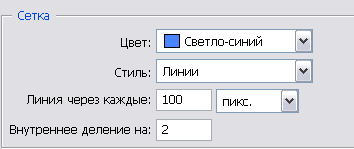
ШАГ 8: берем инструмент КАРАНДАШ (PENSIL) (там же, где и кисть. Чтобы вызвать нажмите Shift+B) (Рис.20)
 размером 10 пикселей. Цвет ставим серый, примерно такой #959595. Создаем новый слой (SHIFT+CTRL+N) и рисуем контур кубика, который послужит нам шаблоном для вставки подготовленных сторон (Рис.21):
размером 10 пикселей. Цвет ставим серый, примерно такой #959595. Создаем новый слой (SHIFT+CTRL+N) и рисуем контур кубика, который послужит нам шаблоном для вставки подготовленных сторон (Рис.21): 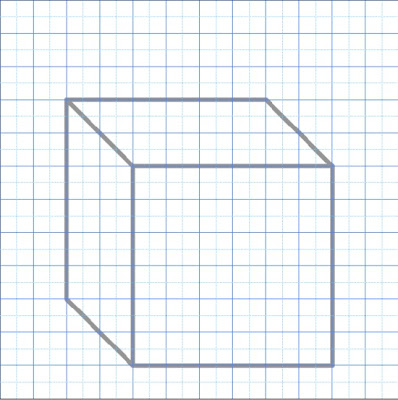 ШАГ 9: шаблон готов и сетку можно скрыть (CTRL+'). Открываем первую картинку и инструментов ПЕРЕМЕЩЕНИЕ (MOVE) (Рис.22)
ШАГ 9: шаблон готов и сетку можно скрыть (CTRL+'). Открываем первую картинку и инструментов ПЕРЕМЕЩЕНИЕ (MOVE) (Рис.22)  перетаскиваем ее в новый документ и "вставляем" на место передней стороны кубика (Рис.23)
перетаскиваем ее в новый документ и "вставляем" на место передней стороны кубика (Рис.23)
ШАГ 10: точно также перетаскиваем и второе изображение. Только теперь, чтобы "вставить" его в шаблон, понадобится команда РЕДАКТИРОВАНИЕ/ТРАНСФОРМАЦИЯ/ИСКАЖЕНИЕ (EDIT/TRANSFORM/DISTORT). А чтобы было легче подгонять картинку под шаблон, можно уменьшить Непрозрачность (Opasity) слоя до 15-20% Должно получиться так (Рис.24)

ШАГ 11: с третьим изображением поступаем так же, как описано в ШАГЕ 10. Сливаем все три стороны кубика в один слой, удаляем слой с нарисованным шаблоном и получаем готовый кубик (Рис.25):

| Рубрики: | Программы (сайты и фотошоп) Разные уроки |
Процитировано 3 раз
| Комментировать | « Пред. запись — К дневнику — След. запись » | Страницы: [1] [Новые] |


















